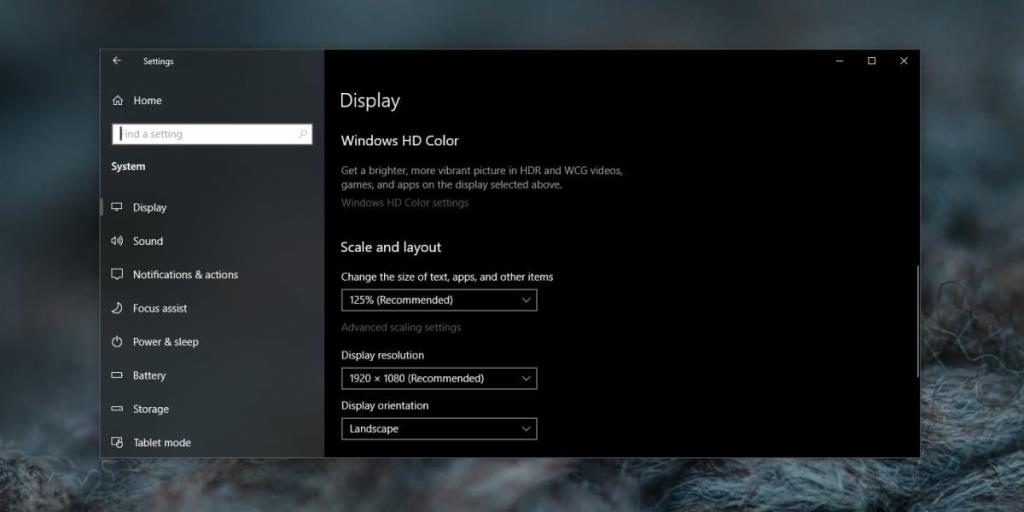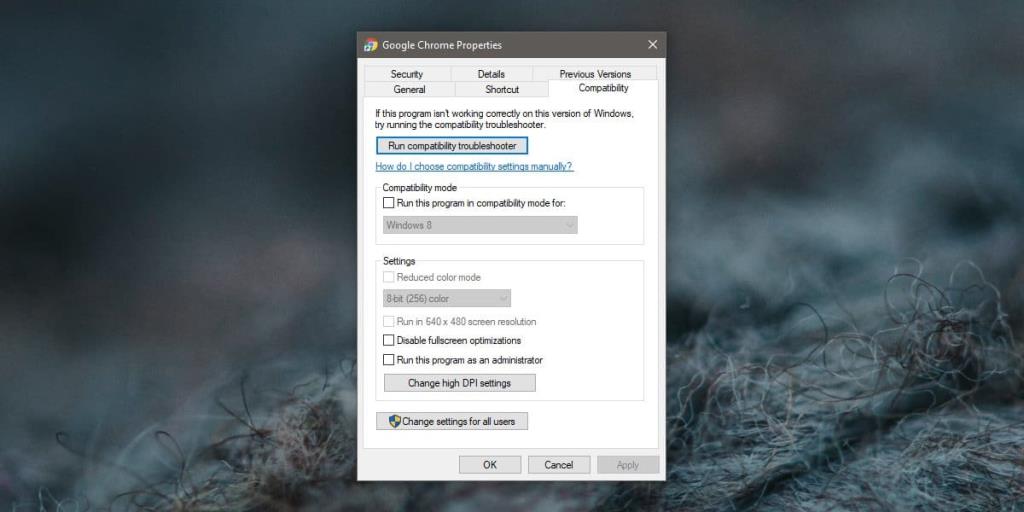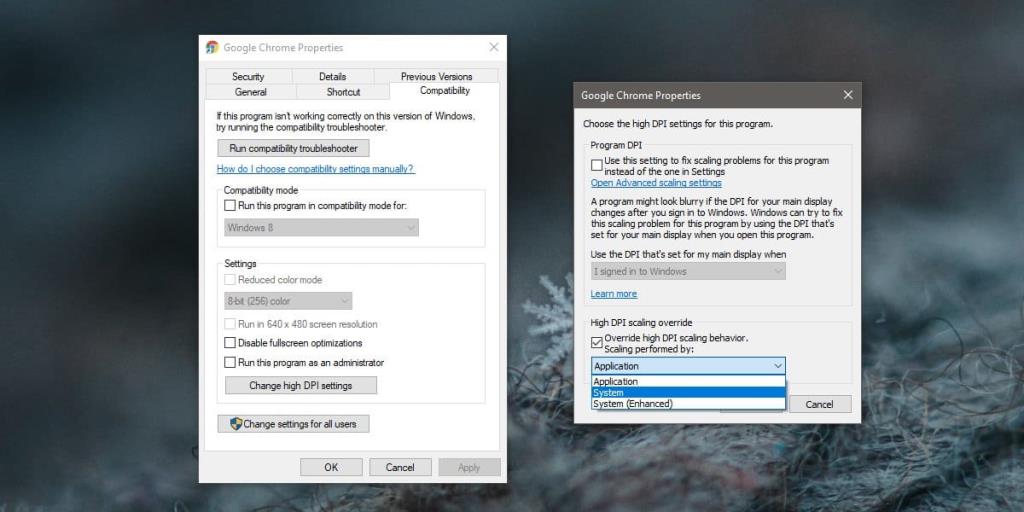Monitor yang lebih besar bagus untuk hartanah skrin yang mereka sediakan tetapi untuk menggunakannya, terutamanya yang merupakan paparan HD, anda perlu meningkatkannya atau semuanya akan menjadi terlalu kecil. Windows 10 mempunyai ciri penskalaan terbina dalam yang berfungsi, dan kebanyakannya berfungsi dengan baik. Penskalaan digunakan pada semua UI OS dan apl yang telah anda pasang. Walaupun Windows 10 berfungsi hebat apabila ditingkatkan, apl adalah cerita yang berbeza. Tidak semua apl berfungsi dengan baik dengan ciri ini dan selalunya anda mendapat teks kabur dan unsur melimpah yang menyukarkan penggunaan apl tersebut. Begini cara anda boleh melumpuhkan penskalaan dalam apl tetapi masih menghidupkannya untuk Windows 10.
Lumpuhkan penskalaan dalam apl
Perkara pertama dahulu, jika anda belum lagi menggunakan penskalaan tetapi berniat untuk melakukannya, hidupkan dan tetapkannya pada skala yang sesuai dengan skrin anda. Anda boleh mendayakan penskalaan daripada apl Tetapan. Pergi ke kumpulan tetapan Sistem dan pilih tab Paparan.
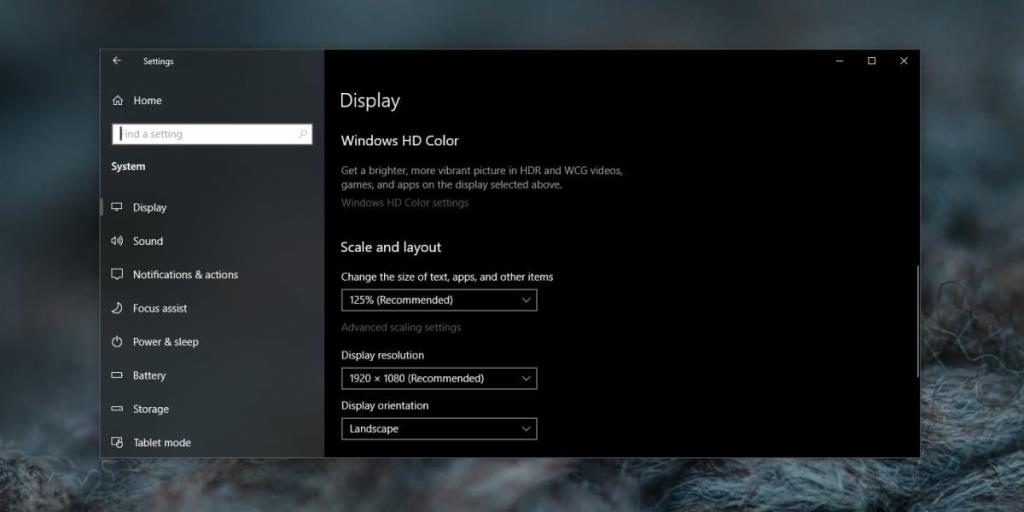
Setelah anda melakukannya, semak apl yang mempunyai masalah dengan penskalaan. Untuk melumpuhkan penskalaan bagi apl tertentu, anda perlu menyemak dahulu cara anda mengaksesnya iaitu pintasan apl yang anda gunakan. Carinya, dan klik kanan padanya. Daripada menu konteks, pilih Properties. Cari tab yang dipanggil Keserasian. Jika tab ini tiada, cari EXE apl dalam folder pemasangannya. Ini sepatutnya berada dalam folder Program Files atau Program Files(x86) dalam pemacu Windows anda . Jika tab masih tiada, apl itu berkemungkinan tidak menyokong penskalaan.
Pada tab Keserasian, klik butang 'Tukar tetapan DPI tinggi'.
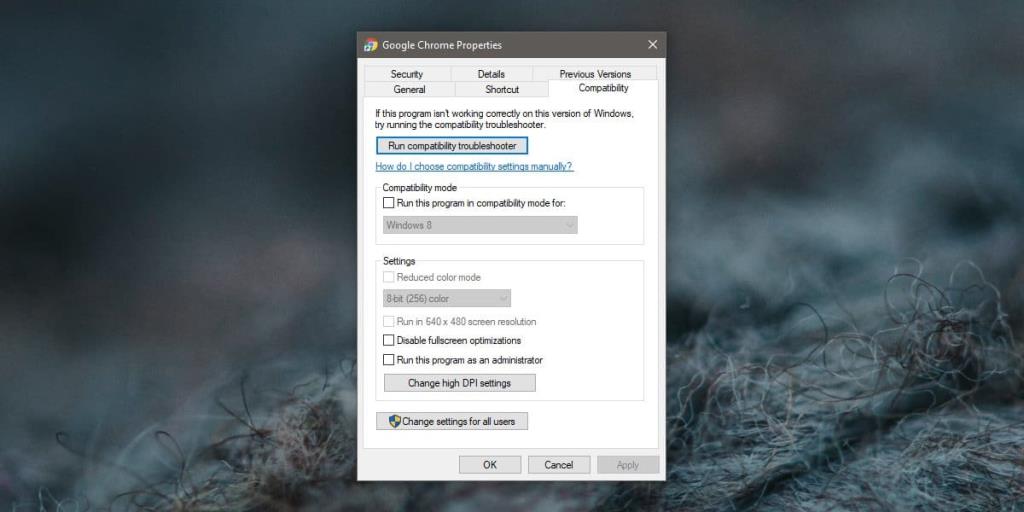
Dalam tetingkap baharu yang terbuka, dayakan 'Timpa tingkah laku penskalaan DPI tinggi. Penskalaan dilakukan oleh pilihan:' dan buka menu lungsur di bawahnya. Pilih pilihan 'Sistem', dan klik OK.
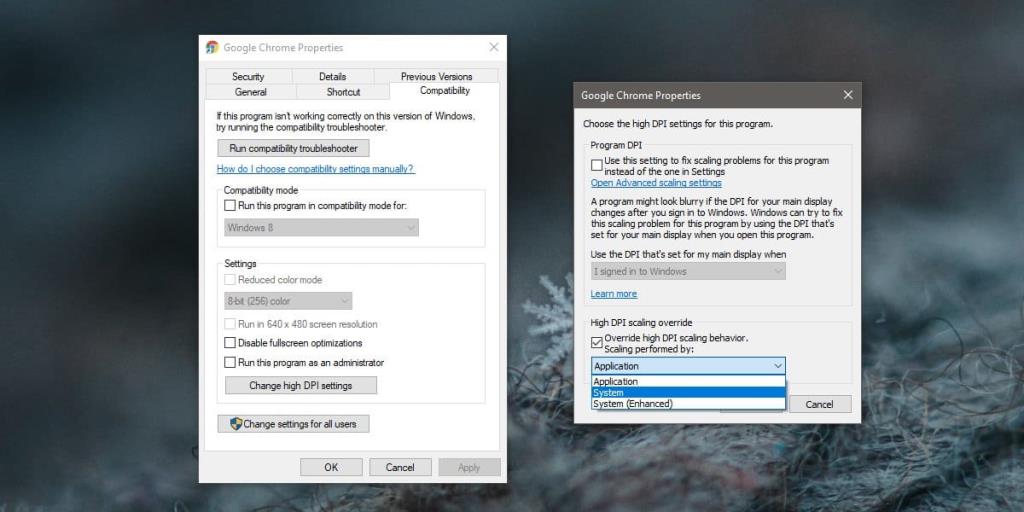
Adalah idea yang baik untuk memulakan semula apl dan sistem anda selepas anda membuat perubahan pada tetapan penskalaan. Kaedah di atas harus diulang untuk semua aplikasi. Itu sahaja yang ada. Nampaknya anda tidak boleh melumpuhkan penskalaan untuk aplikasi UWP. Kaedah ini hanya berfungsi untuk apl desktop walaupun anda akan mendapati apl tersebut adalah yang biasanya tidak berfungsi dengan baik dengan penskalaan Windows 10.
Jika anda menghadapi masalah dengan apl UWP iaitu teks kabur atau elemen UI yang melimpah, ia mungkin menjadi masalah dengan apl itu sendiri. Anda boleh pergi ke tetapan penskalaan lanjutan dalam apl Tetapan dan benarkan Windows 10 menyelesaikan masalah ini. Ia mungkin, atau mungkin tidak membuat perbezaan.